word表格如何设置表头?下面小编带来word设置表格表头的方法
打开word,如果插入的表格比较长跨页了(如下图所示),为了方便查看和美观,我们就需要设置让表头在每页都自动出现
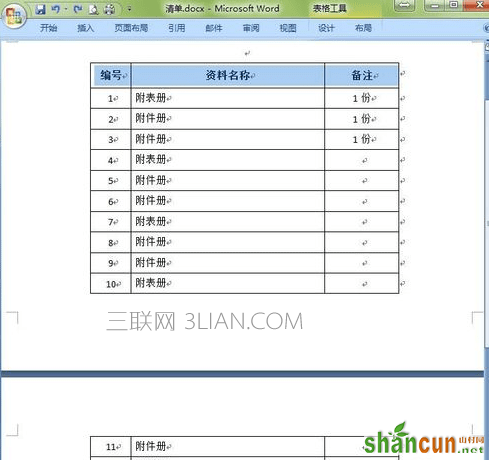
选中表头,右键选择“表格属性”之后,弹出对话框
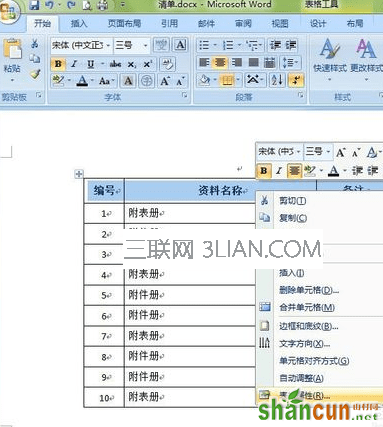
在弹出的表格属性对话框中,点击“行”属性,勾选”在各页顶端以标题形式重复出现“选项,然后点击确定
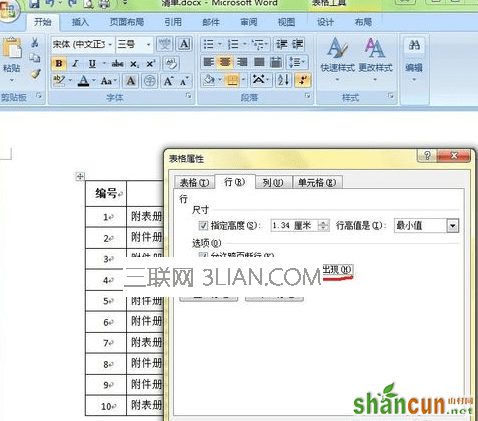
设置完成,每一页的表格就自动生成表头了!
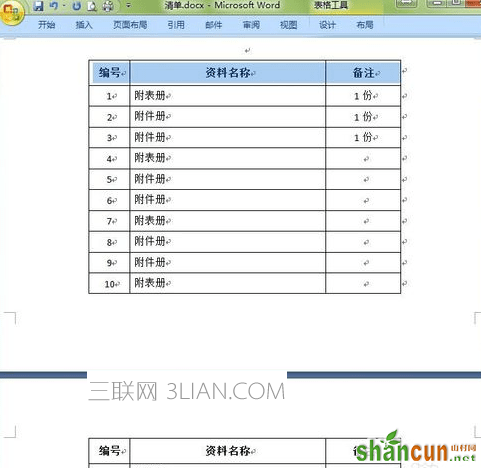
注意事项
表头必须是表格的第一行或者从第一行开始的连续N行才能进行设置
要注意果在表格中插入了手动分页符,则Word无法设置表头重复出现















